egy ideje megmutattuk, hogyan ellenőrizheti az SSD állapotát a Windows 10 rendszeren. Erre azért van szükség, mert egy esetleges halált mindannyian elfogadunk, amikor úgy döntünk, hogy SSD-t kapunk a sebességéért. Amikor azt mondjuk, hogy az SSD-k gyorsabbak, az azért van, mert jobb olvasási/írási sebességük van a HDD-hez képest. Amikor adatokat ír egy SSD-re, vagy amikor adatokat olvas (fájlhoz fér hozzá), az operációs rendszer sokkal gyorsabban megtalálja és megmutatja, mint egy HDD. Ha meg kell találnia az SSD olvasási/írási sebességét, akkor ezt megteheti a Feladatkezelővel vagy harmadik féltől származó alkalmazásokkal.
az SSD olvasási/írási sebessége
Windows 10 rendszeren a Feladatkezelő pillanatképet adhat a Lemez aktuális olvasási/írási sebességéről. Függetlenül attól, hogy SSD-t vagy HDD-t használ-e.
ahhoz, hogy a Feladatkezelővel megtalálja az SSD olvasási/írási sebességét, először meg kell találnia egy nagy fájlt, lehetőleg 1 GB-ot. A fájlt egyik helyről a másikra kell másolnia az SSD-n. Rajta, indítsa el a másolatot.
a fájl másolása közben nyissa meg a Feladatkezelőt, és lépjen a Teljesítmény fülre. Válassza ki a lemezt a bal oldali oszlopból, és keresse meg a teljesítménydiagramok alatt az olvasási és írási sebességet.
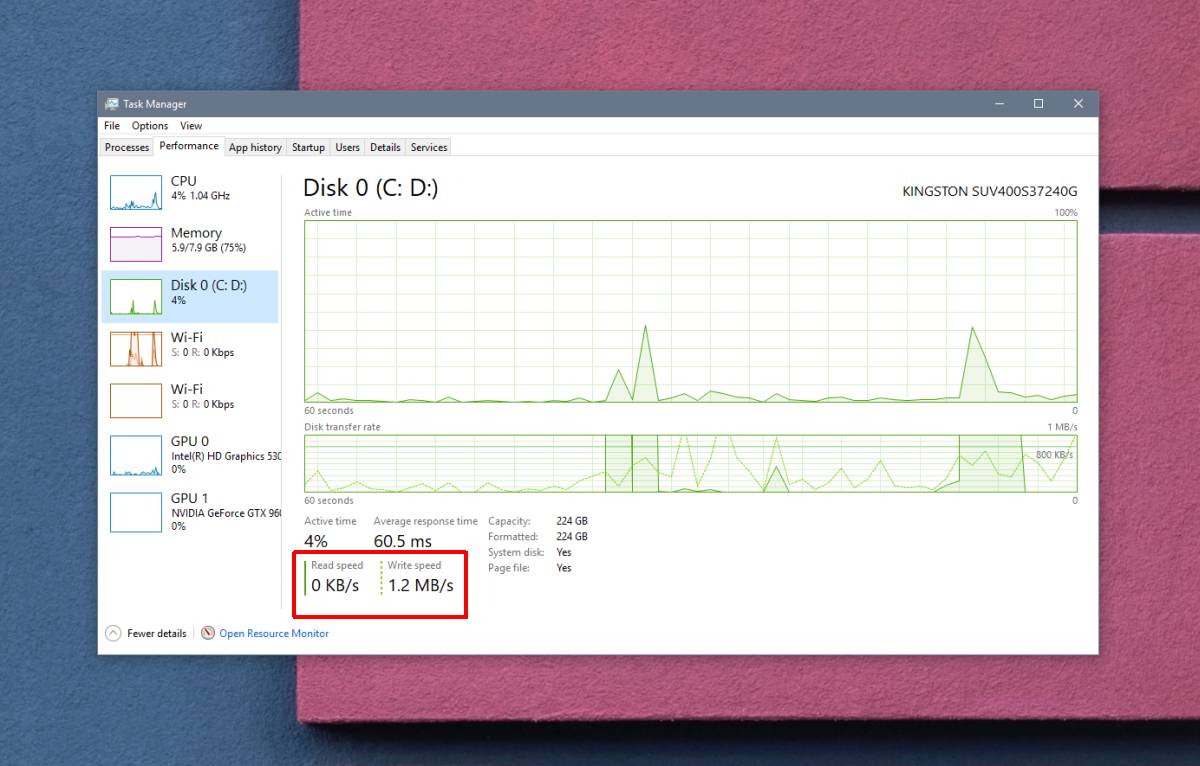
a Feladatkezelő által jelentett sebesség durva becslés. Ez egy pillanatkép, ami azt jelenti, hogy megadja a sebességet egy adott időre, és a sebesség attól függően változhat, hogy mit csinál a rendszerén, azaz milyen alkalmazásokat nyitott meg.
a pontosabb teszthez használjon SSD Benchmark nevű alkalmazást. Ez egy ingyenes alkalmazás, amely pontosabb leolvasást adhat az SSD sebességéről. Töltse le és futtassa. Az alapértelmezett 1 GB-os teszt megteszi a trükköt. Eltart egy ideig, amíg elkészül. Kattintson az alján található Start gombra, és hagyja, hogy az alkalmazás befejezze mind a négy Futtatott tesztet.
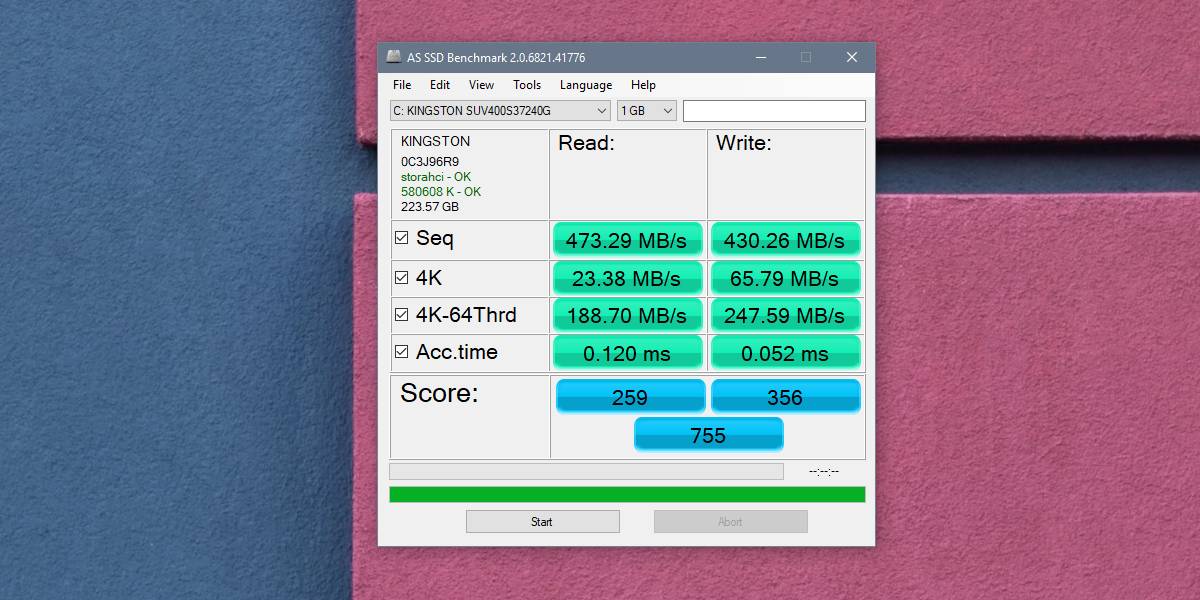
a Seq teszt az, amit meg akar nézni az SSD olvasási / írási sebességéhez. A többi teszt véletlenszerű 4K blokkteszt, a sebesség tesztelése, amikor a lemez aktivitása 64 szálon oszlik meg, valamint a hozzáférési idő. E négy teszt segítségével az alkalmazás pontszámot ad az SSD gyorsaságáról. Mivel az alkalmazás nem nyújt referenciaértékeket, és mivel a pontszám az SSD márkájától és életkorától függően eltérő lehet, egy szem sóval szeretné bevenni.
nem azt mondjuk, hogy a pontszám értelmetlen, de nem határoz meg mindent az SSD-ről. Használja ezt az eszközt más eszközökkel, amelyek ronthatják az SSD egészségét.